Πώς να κατεβάσετε βίντεο από το Facebook στο iPhone με το FDownloader
Πώς να κατεβάσετε βίντεο Facebook στο iPhone; Για να κατεβάσετε βίντεο από το Facebook στο iPhone, iPad, πρέπει να χρησιμοποιήσετε έναν downloader τρίτων για το Facebook. Σε αυτό το άρθρο, θα σας κατευθύνω πώς να χρησιμοποιήσετε τον ιστότοπο FDownloader.Net για να κατεβάσετε βίντεο από το Facebook σε απευθείας σύνδεση.
FDownloader.Net είναι ένας online downloader του Facebook που σας επιτρέπει να κατεβάσετε εύκολα βίντεο από το Facebook στο τηλέφωνο ή τον υπολογιστή σας. Υποστηρίζει το κατέβασμα βίντεο υψηλής ποιότητας από το Facebook σε Full HD, 1080p, 2k και 4k με ήχο. Αποθηκεύστε και κατεβάστε βίντεο FB στον web browser σας, δεν απαιτείται εγκατάσταση λογισμικού.
Ο downloader βίντεο Facebook μας λειτουργεί σε web browsers και υποστηρίζει όλες τις συσκευές, συμπεριλαμβανομένων iPhone και iPad. Επιτρέπει τη λήψη οποιουδήποτε βίντεο στο Facebook, όπως: δημόσια / ιδιωτικά βίντεο, βίντεο σε ομάδες, fanpages, ζωντανές μεταδόσεις, ιστορίες, Reels (σύντομα βίντεο).
Αντιγραφή συνδέσμου βίντεο στο Facebook
Σημείωση: Για να κατεβάσετε ένα βίντεο από το Facebook, το πρώτο πράγμα που πρέπει να κάνετε είναι να αντιγράψετε το σύνδεσμο του βίντεο από το Facebook που θέλετε να κατεβάσετε (Ακολουθήστε τις οδηγίες παρακάτω για να αντιγράψετε το σύνδεσμο του βίντεο από το Facebook).
Βήμα 1: Ανοίξτε την εφαρμογή Facebook, βρείτε το βίντεο που θέλετε να κατεβάσετε και πατήστε το κουμπί Κοινοποίηση.

Βήμα 2: Πατήστε στην επιλογή Αντιγραφή Συνδέσμου για να αποθηκεύσετε τον σύνδεσμο του Facebook βίντεο στην προσωρινή μνήμη.

Αφού έχετε αντιγράψει τον σύνδεσμο του βίντεο στο Facebook, μπορείτε να ακολουθήσετε οδηγίες για έναν από τους δύο τρόπους παρακάτω για να κατεβάσετε το βίντεο στο iPhone ή iPad σας.
Μέθοδος 1: Κατεβάστε βίντεο από το Facebook χρησιμοποιώντας τον περιηγητή Safari (Λειτουργεί με iOS 13+ και iPadOS 13+)
Από τις εκδόσεις iOS 13 και iPadOS 13 και μετά, το Safari έχει μια νέα λειτουργία που ονομάζεται Διαχειριστής Λήψεων. Με αυτή τη λειτουργία, μπορείτε να κατεβάσετε αρχεία απευθείας μέσω του προγράμματος περιήγησης.
Βήμα 1: Ανοίξτε την ιστοσελίδα FDownloader.Net με τον περιηγητή Safari στο iPhone σας.
Βήμα 2: Επικολλήστε τον σύνδεσμο του Facebook βίντεο στο πεδίο εισαγωγής και πατήστε το κουμπί Λήψη.

Βήμα 3: Επιλέξτε τη μορφή MP4 ή MP3, συνεχίστε πατώντας το κουμπί Λήψη ή Render και περιμένετε λίγα δευτερόλεπτα για να κατεβάσετε το αρχείο στη συσκευή σας.

Βήμα 4: Εμφανίζεται ένα μήνυμα επιβεβαίωσης λήψης, συνεχίστε πατώντας Λήψη.

Βήμα 5: Θα δείτε το εικονίδιο Λήψης στην κορυφή του προγράμματος περιήγησης όπως στην εικόνα παρακάτω, πατήστε για να δείτε την πρόοδο της λήψης του βίντεο.

Βήμα 6: Μετά την ολοκλήρωση της λήψης του βίντεο, συνεχίστε ανοίγοντας την εφαρμογή Αρχεία → Λήψεις στο iPhone σας. Το πρόσφατα ληφθέν βίντεο θα εμφανιστεί εδώ.
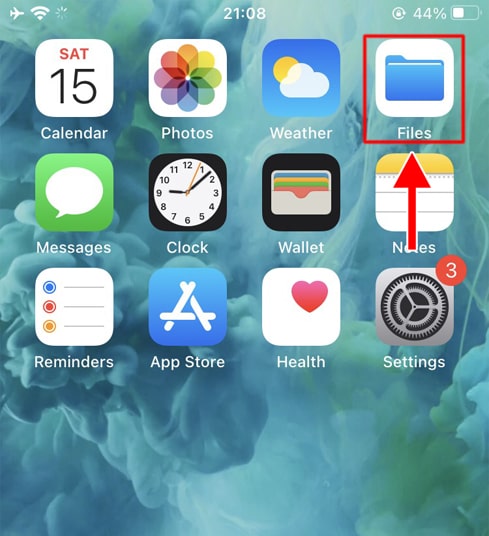
Βήμα 7: Πηγαίνετε στο βίντεο που κατεβάσατε πρόσφατα και κρατήστε πατημένο το βίντεο, θα εμφανιστεί ένα μενού. Πατήστε το κουμπί Κοινοποίηση.

Βήμα 8: Πηγαίνετε στην επιλογή Αποθήκευση βίντεο και κάντε κλικ σε αυτήν.

Βήμα 9: Ανοίξτε την εφαρμογή Φωτογραφίες και απολαύστε το πρόσφατα ληφθέν βίντεο.

Μέθοδος 2: Χρησιμοποιήστε το FDownloader στην εφαρμογή Documents by Readdle
Αυτή η μέθοδος χρησιμοποιεί μια δωρεάν εφαρμογή διαχείρισης αρχείων με το όνομα Documents by Readdle, η οποία θα λειτουργεί στις περισσότερες συσκευές iOS.
Βήμα 1: Εγκαταστήστε και ανοίξτε την εφαρμογή Documents by Readdle
- Στη συσκευή iOS σας, ανοίξτε το App Store και αναζητήστε το 'Documents by Readdle'.
- Μετά την ολοκλήρωση της εγκατάστασης, εκκινήστε την εφαρμογή Documents by Readdle.

Βήμα 2: Επισκεφτείτε την ιστοσελίδα FDownloader.Net στην εφαρμογή Documents by Readdle.
Στην εφαρμογή Documents by Readdle, πατήστε το εικονίδιο του προγράμματος περιήγησης που μοιάζει με το εικονίδιο του Safari (ένα μικρό πυξίδιο). Στο iPhone, αυτό το εικονίδιο βρίσκεται στην κάτω δεξιά γωνία και στο iPad στο αριστερό μενού. Στη συνέχεια, θα εμφανιστεί ο περιηγητής ιστού.

Βήμα 3: Επικολλήστε τον σύνδεσμο του βίντεο του Facebook που θέλετε να κατεβάσετε στο πλαίσιο εισαγωγής και πατήστε Κατέβασμα.

Βήμα 4: Επιλέξτε τη μορφή MP4 ή MP3, συνεχίστε πατώντας το κουμπί Λήψη ή Render και περιμένετε λίγα δευτερόλεπτα για να κατεβάσετε το αρχείο στη συσκευή σας.

Βήμα 5: Μπορείτε να μετονομάσετε το αρχείο και στη συνέχεια να κάνετε κλικ στο κουμπί Ολοκλήρωση για να ολοκληρώσετε τη διαδικασία αποθήκευσης του βίντεο.

Βήμα 6: Μετακινήστε το πρόσφατα ληφθέν βίντεο στην εφαρμογή Φωτογραφίες
- Κάντε κλικ στο εικονίδιο Τα αρχεία μου → Λήψεις. Όλα τα ληφθέντα αρχεία αποθηκεύονται εδώ.

- Πηγαίνετε στο βίντεο που μόλις κατεβάσατε, πατήστε το εικονίδιο με τις τρεις τελείες κάτω από το βίντεο, στη συνέχεια επιλέξτε Μετακίνηση → Φωτογραφίες για να μεταφέρετε το βίντεο στην εφαρμογή Φωτογραφίες. Το βίντεο σας θα εμφανιστεί τώρα στην εφαρμογή Φωτογραφίες.



Βήμα 7: Ανοίξτε την εφαρμογή Φωτογραφίες και απολαύστε το πρόσφατα ληφθέν βίντεο.

Σημείωση
- Για βίντεο υψηλής ποιότητας (HD+), το Facebook δεν επιτρέπει τη λήψη βίντεο με ήχο, οπότε πρέπει να τα κατεβάσουμε ξεχωριστά και στη συνέχεια να συγχωνεύσουμε το βίντεο και τον ήχο σε ένα πλήρες βίντεο. Θα χρειαστεί κάποιος χρόνος για την επεξεργασία.
- Εάν αντιμετωπίσετε ένα σφάλμα σε ένα ιδιωτικό βίντεο, χρησιμοποιήστε τη λειτουργία "Κατέβασμα Ιδιωτικού Βίντεο Facebook" και ακολουθήστε τις οδηγίες για να κατεβάσετε οποιοδήποτε βίντεο στο Facebook χωρίς προβλήματα.
- Εάν αντιμετωπίσετε κάποιο σφάλμα κατά τη χρήση, παρακαλούμε επικοινωνήστε για υποστήριξη: fdownloader.net@gmail.com